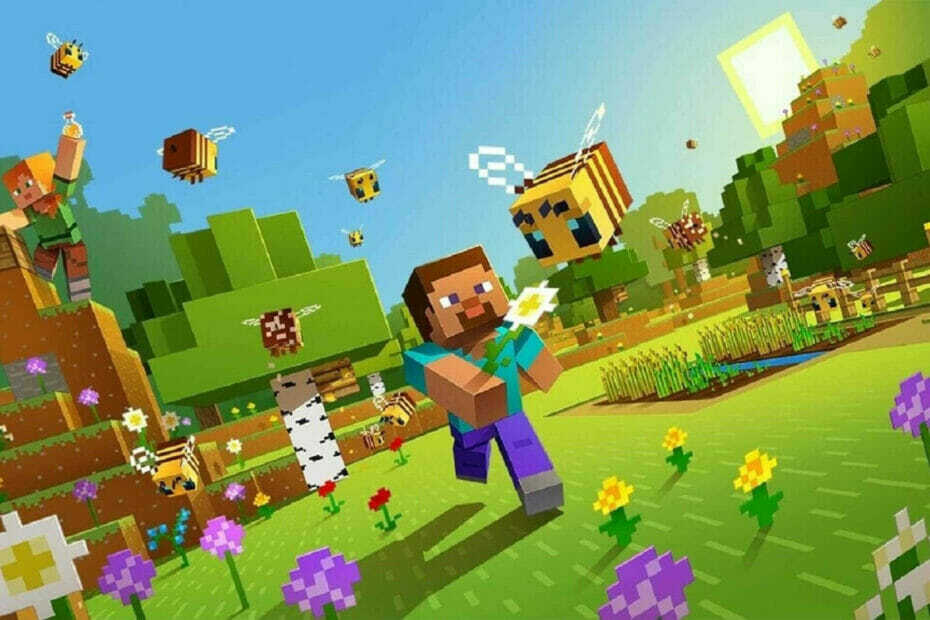Andke Minecraftile oma heli juhtimiseks eksklusiivsed õigused
- Iga kord, kui lisate uue heliseadme või esitate heli mõnes muus arvutiprogrammis, peaks helitugevuse mikseris ilmuma selle ikoon.
- Kui seda ei kuvata, võib tegu olla viirusinfektsiooniga, seega kontrollige oma süsteemi põhjalikult.

XINSTALLIMINE Klõpsates ALLALAADIMISE FAILIL
- Laadige alla Outbyte'i draiveri värskendus.
- Käivitage see oma arvutis et leida kõik probleemsed draiverid.
- Pärast seda klõpsake nuppu Värskenda ja rakenda valitud uusimate draiveriversioonide hankimiseks.
- OutByte Driver Updateri on alla laadinud 0 lugejad sel kuul.
Kui klõpsate Windowsi tegumiribal kõlariikoonil, kuvatakse kõik praegu heli kasutavad rakendused. Mõned kasutajad on aga teatanud, et Minecrafti helitugevuse mikseris ei kuvata.
Kui see on a nimi pole helimikseris saadaval viga, vaadake meie juhendit selle probleemi lahendamise kohta, kuid üksikasjaliku samm-sammult, kuidas Minecrafti probleemi lahendada, leiate siit, kuidas seda teha.
Miks Minecrafti Volume Mixeris ei kuvata?
See pole haruldane, et helitugevuse mikser ei näita kõiki programme. See võib aga olla kummaline, kui see on konkreetne rakendus, mida ei kuvata. See on juhtum, mida Minecrafti kasutajad kogevad.
Minecraft on mäng, mis kaasahaarava kogemuse saamiseks sõltub suuresti helist, nii et ükski heli või suutmatus seda helitugevuse mikserist juhtida võib pettumust valmistada.
Allpool on mõned põhjused, miks see võib juhtuda.
- Kolmanda osapoole sekkumine – Kui olete installinud lisatarkvara, nt bassi võimendajad, võivad need põhjustada konflikte teiste programmidega, kuna need kipuvad lubamisel alistama kõik vaikeseaded.
- Vigane Windowsi värskendus - Mõned kasutajad märkisid, et probleem, et Minecraft ei ilmu helitugevuse mikseris, algas vahetult pärast nende OS-ide värskendamist. See võib viidata rikutud Windowsi värskendusele, mis neid probleeme põhjustab.
- Juhi vead – Kui teie helikaardi draiverid on kuidagi rikutud või ühildumatud, võib see probleem tekkida.
- Valed seadistused – Kui te pole oma arvutit seadistanud lubama teistel rakendustel teie heli üle kontrolli võtta, ei pruugita neid helitugevuse mikseris kuvada. Muul ajal, sinu helitugevuse mikseri seadeid ei salvestata.
- Viiruse rünnak – Kui teie süsteemi on ohustatud, võidakse mõned valikud kustutada, eriti kui tegemist on vastuolulise rakendusega.
Kuidas parandada, et Minecraft ei ilmu helitugevuse mikseris?
Enne tehniliste tõrkeotsingu alustamist alustage järgmiste põhikontrollidega.
- Tehke helikatse, et veenduda, et teie heli töötab.
- Desinstallige kõik helivõimendid või muud vastuolulised rakendused.
- Veenduge, et oleksite helitugevuse mikseri sisse lülitanud.
1. Käivitage heli tõrkeotsing
- Vajutage nuppu Menüü Start klahvi ja valige Seaded.

- Kliki Süsteem siis vasakul paanil Veaotsing paremal paanil.

- Valige Muud veaotsingud.

- Otsige üles Heli esitamine tõrkeotsingut ja klõpsake nuppu Jookse nuppu selle kõrval.

2. Värskendage helidraivereid
- Lööge Windows võti, tüüp Seadmehaldus otsinguribal ja klõpsake Avatud.

- Navigeerige Heli-, video- ja mängukontrollerid laiendamiseks paremklõpsake oma heliseadmel ja valige Uuenda draiverit.

- Valige Otsige automaatselt draivereid.

- Taaskäivitage arvuti ja proovige uuesti ühendada.
Kuna Windowsi marsruut ei lähe alati plaanipäraselt, võite ikkagi sattuda valede draiveritega. Kindlam viis on kasutada draiveri värskendamise utiliiti.
Outbyte'i draiveri värskendaja on tööriist, mida vajate, kuna see otsib automaatselt puuduvaid, kahjustatud või ühildumatuid draivereid ja asendab need seejärel õigete draiveritega.
➡️ Hankige Outbyte'i draiveri värskendaja
3. Desinstallige uusim Windowsi värskendus
- Lööge Windows klahvi ja valige Seaded.

- Kliki Windowsi uuendus ja valige Värskenda ajalugu paremal paanil.

- Kerige alla ja alla Seotud seaded, kliki Desinstallige värskendused.

- See viib teid uusimate installitud värskenduste juurde.
- Valige kõrgeim värskendus ja klõpsake seda Desinstallige.

- Taaskäivitage arvuti ja kontrollige, kas probleem püsib.
- Minecraft ei võta makseid vastu? 5 viisi selle probleemi lahendamiseks
- Kas te ei saa Minecraftis sõpru lisada? Siin on, mida saate teha
- Minecraft ei luba jagatud ekraani? Kuidas seda aktiveerida
4. Lubage teiste rakenduste jaoks eksklusiivne režiim
- Paremklõpsake heli ikoon paremas alanurgas ja valige Avage helitugevuse mikser.

- Leidke loendist Minecraft ja valige Omadused.

- Navigeerige lehele Täiustatud vahekaart, kontrollige Lubage rakendustel selle seadme üle eksklusiivne juhtimine üle võtta valikut ja klõpsake OKEI.

5. Otsige viiruseid
- Vajutage nuppu Windows võti, otsi Windowsi turvalisus, ja klõpsake Avatud.

- Valige Viiruste ja ohtude kaitse.

- Järgmisena vajutage Kiire skannimine all Praegused ohud.

- Kui te ei leia ühtegi ohtu, jätkake täieliku skannimisega, klõpsates nuppu Skannimisvalikud just allpool Kiire skannimine.

- Kliki Täielik kontroll, siis Skannida nüüd arvuti põhjalikuks skannimiseks.

- Oodake, kuni protsess lõpeb, ja taaskäivitage süsteem.
6. Lähtestage Windows
- Lööge Windows klahvi ja klõpsake nuppu Seaded.

- Valige Süsteem ja klõpsake edasi Taastumine.

- Kliki Lähtestage arvuti.

- Valige vajalik tehaseseadetele lähtestamise tüüp. Sa saad säilitage oma isiklik toimiks või teostage täielik kustutamine kõigist arvutis olevatest failidest, rakendustest ja sätetest.

- Valige suvand, mida soovite Windowsi uuesti installida: Pilve allalaadimine või Kohalik taasinstalliminel.

- Kliki Edasi.

- Lõpuks vajutage nuppu Lähtesta nuppu.

Kui lähtestamise valik ei tööta, peate võib-olla seda tegema teostage puhas install. See võib tunduda äärmuslik, kuid see on üks edukaks tunnistatud lahendusi.
Teise võimalusena saate proovige teisi mahumikseri alternatiive ja vaadake, kas see lahendab probleemi, et Minecrafti ei kuvata.
Ja nii saate lahendada Minecrafti probleemi, mida helitugevuse mikseris ei kuvata. Kui olete proovinud mõnda muud siin mainimata lahendust, mis oli edukas, oleks meil hea meel sellest kuulda. Kirjuta meile allpool kommentaar.
Kas teil on endiselt probleeme? Parandage need selle tööriistaga:
SPONSEERITUD
Mõned draiveriga seotud probleemid saab kiiremini lahendada, kasutades kohandatud draiverilahendust. Kui teil on endiselt probleeme draiveritega, installige lihtsalt OutByte'i draiveri värskendaja ja pange see kohe tööle. Seega laske tal värskendada kõiki draivereid ja lahendada muud arvutiprobleemid kiiresti!